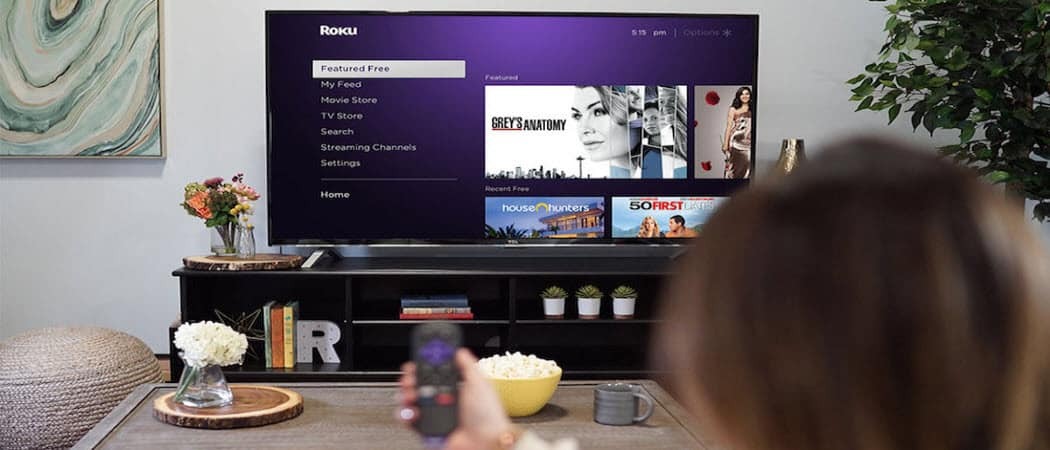Cara Membuat Corong Penargetan Ulang Iklan Facebook yang Efektif: Pemeriksa Media Sosial
Facebook / / September 26, 2020
 Ingin meningkatkan kampanye penargetan ulang Facebook Anda? Ingin tahu cara membuat saluran iklan Facebook yang menghemat waktu dan tenaga Anda?
Ingin meningkatkan kampanye penargetan ulang Facebook Anda? Ingin tahu cara membuat saluran iklan Facebook yang menghemat waktu dan tenaga Anda?
Dalam artikel ini, Anda akan menemukan cara membuat corong iklan Facebook yang menargetkan ulang pengguna dengan banyak iklan selama jangka waktu yang cukup lama.
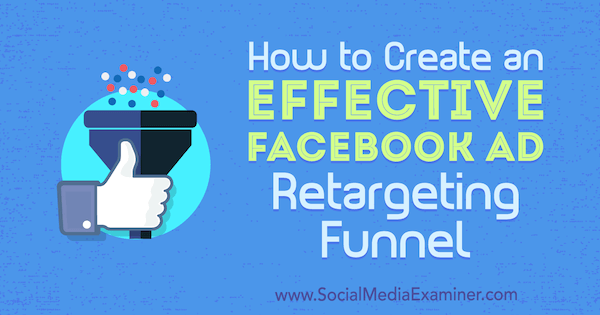
Tentang Penargetan Ulang Facebook dan Kelelahan Iklan
Sebagian besar bisnis memiliki audiens hangat yang relatif kecil. Kecuali Anda bekerja untuk merek besar, Anda tidak mungkin memiliki ratusan ribu pelanggan email atau jutaan pengunjung situs web yang akan ditargetkan ulang, jadi Anda akan membakar pemirsa hangat Anda jauh lebih cepat daripada pemirsa yang lebih banyak audiens. Ini dapat dengan mudah menyebabkan Kelelahan iklan Facebook masalah, yang pasti menyebabkan penurunan hasil.
Menggunakan anggaran harian yang kecil sambil menargetkan ulang audiens yang hangat dapat membantu mencegah kejenuhan iklan karena ini memastikan prospek Anda tidak terlalu sering menayangkan iklan Anda. Namun, taktik ini jarang menghasilkan laba atas belanja iklan (ROAS) tertinggi.
Audiens hangat Anda adalah prospek yang sangat responsif. Anda ingin menghabiskan sebagian besar anggaran iklan Anda untuk orang-orang ini karena mereka akan merespons iklan Anda dengan paling baik dan lebih cenderung mengambil tindakan yang Anda inginkan.
Salah satu cara terbaik untuk menghindari kejenuhan iklan dengan prospek ini adalah dengan membuat sejumlah iklan berbeda yang secara bersamaan menargetkan pemirsa hangat yang sama. Saat kamu masukkan setiap iklan ke dalam set iklannya sendiri dan menggunakan Fitur Batas Frekuensi, kamu akan memastikan orang melihat setiap iklan tidak lebih dari sekali seminggu.
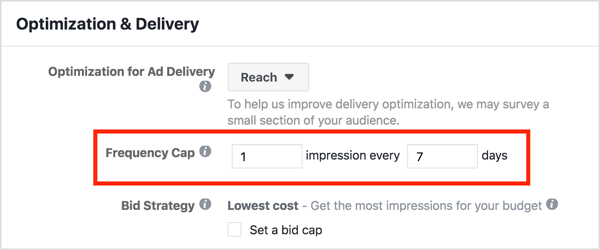
Dan jika Anda membuat cukup iklan, teknik ini memungkinkan Anda melakukannya menyiapkan kampanye penargetan ulang yang dapat berjalan selama berbulan-bulan tanpa memerlukan penyesuaian apa pun.
Artikel ini menunjukkan kepada Anda cara membuat kampanye penargetan ulang Facebook yang menargetkan pengunjung situs web, tetapi Anda dapat dengan mudah menggunakan taktik ini dengan daftar pelanggan, pemirsa video, suka halaman Facebook, dan sebagainya di.
# 1: Buat Audiens Khusus Pengunjung Situs Web
Untuk membuat file pengunjung khusus pengunjung situs web, Anda harus sudah memasang piksel Facebook di situs web Anda. Jika Anda belum menambahkannya, berikut adalah panduan langkah demi langkah untuk memasang piksel Facebook.
Sekarang BukaManajer Iklan dan PilihAudiens di bawah Aset.
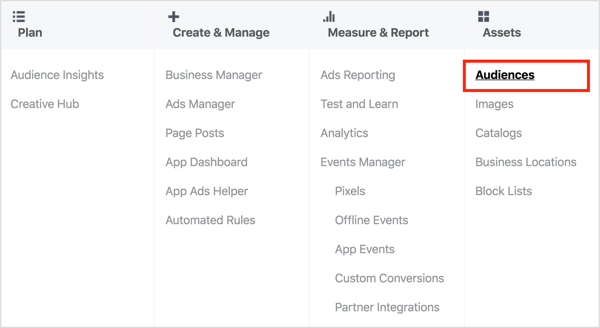
Kemudian klikBuat Audiens dan PilihAudiens Kustom dari menu tarik-turun.
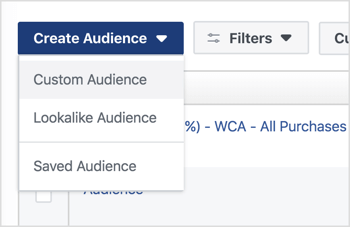
Di jendela yang terbuka, pilih Lalu Lintas Situs Web.
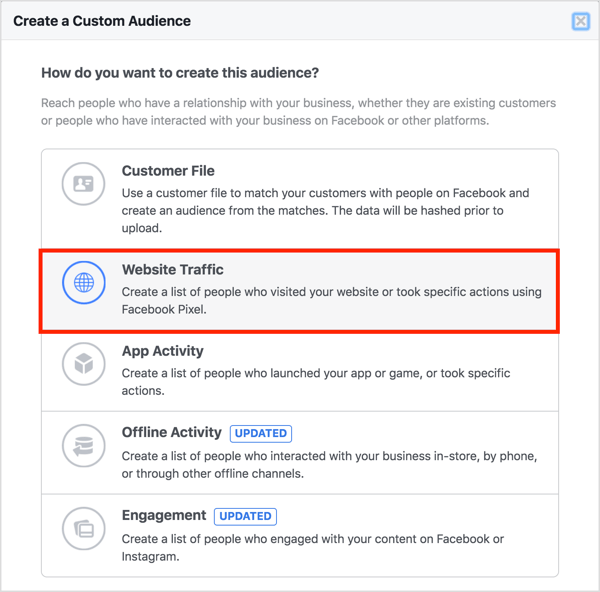
Selanjutnya, Anda melihat jendela pembuatan audiens. Facebook memberi Anda banyak fleksibilitas saat menargetkan ulang pengunjung situs web. Jika kamu klik menu tarik-turun Semua Pengunjung Situs Web, Anda mengungkapkan opsi kepada menargetkan orang-orang yang mengunjungi halaman tertentu, menghabiskan banyak waktu di situs Anda, atau memenuhi kriteria acara.
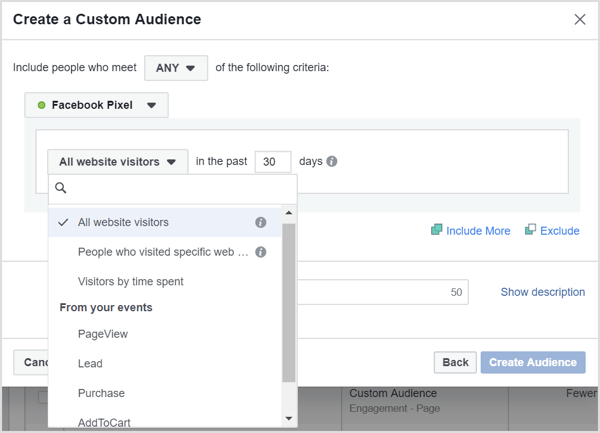
Untuk menyederhanakan artikel ini, menargetkan semua pengunjung situs web dalam 180 hari terakhir, seperti yang ditunjukkan di bawah ini. Ini akan memberi Anda audiens kustom situs terbesar.
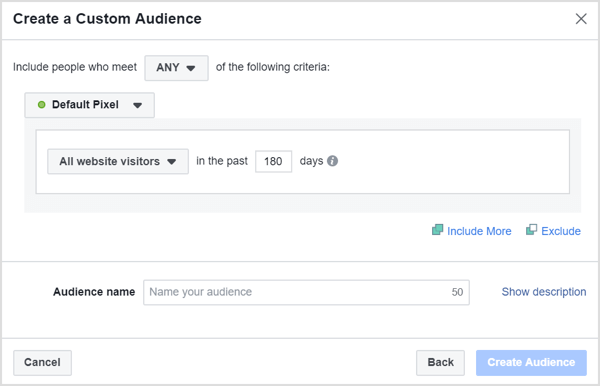
Lanjut, ketik nama untuk audiens kustom Anda dan klikBuat Audiens.
Facebook akan menanyakan apakah Anda ingin membuat iklan untuk menargetkan audiens kustom baru Anda atau memperluasnya dengan membuat audiens yang mirip. Abaikan pesan tersebut untuk saat ini dan lanjutkan ke langkah # 2.
# 2: Siapkan Kampanye Jangkauan Facebook
Setelah Anda membuat audiens khusus situs web, sekarang saatnya menyiapkan Kampanye Facebook yang akan menargetkan pengguna ini.
Buka Manajer Iklan dan klikBuat Kampanye. Di jendela Quick Creation, beri nama kampanye baru Anda dan pilihCapai tujuan kampanye.
Itu Capai tujuan memungkinkan Anda menggunakan fitur pembatasan frekuensi, yang mencegah iklan Anda ditampilkan terlalu sering kepada prospek Anda dalam jangka waktu yang singkat.
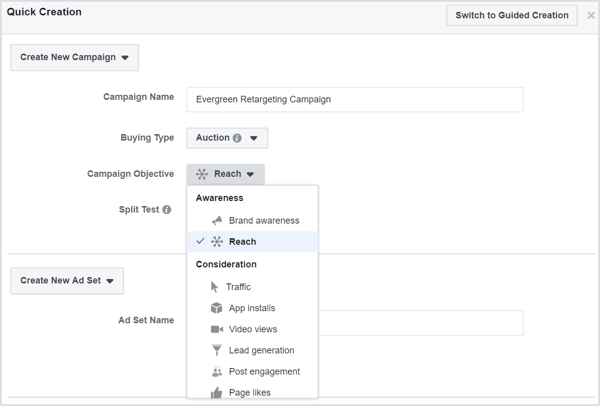
Akhirnya, ketik nama placeholder untuk set iklan dan iklan pertama Anda, dan klikSimpan ke Draf di pojok kanan bawah.
# 3: Targetkan Audiens Kustom Pengunjung Situs Web Anda di Ad Set Anda
Sekarang Anda perlu menyiapkan kumpulan iklan baru Anda sehingga menargetkan audiens kustom pengunjung situs Anda.
Untuk melakukan ini, navigasikan ke set iklan dalam kampanye baru Anda dan gulir ke bawah ke bagian Audiens.
Dapatkan Pelatihan Pemasaran YouTube - Online!

Ingin meningkatkan keterlibatan dan penjualan Anda dengan YouTube? Kemudian bergabunglah dengan pertemuan ahli pemasaran YouTube terbesar dan terbaik saat mereka berbagi strategi yang telah terbukti. Anda akan menerima petunjuk langsung langkah demi langkah yang difokuskan pada Strategi YouTube, pembuatan video, dan iklan YouTube. Menjadi pahlawan pemasaran YouTube untuk perusahaan dan klien Anda saat Anda menerapkan strategi yang mendapatkan hasil yang terbukti. Ini adalah acara pelatihan online langsung dari teman-teman Anda di Penguji Media Sosial.
KLIK DI SINI UNTUK RINCIAN - PENJUALAN BERAKHIR 22 SEPTEMBER!Di bidang Audiens Kustom, ketik nama audiens kustom pengunjung situs Anda.
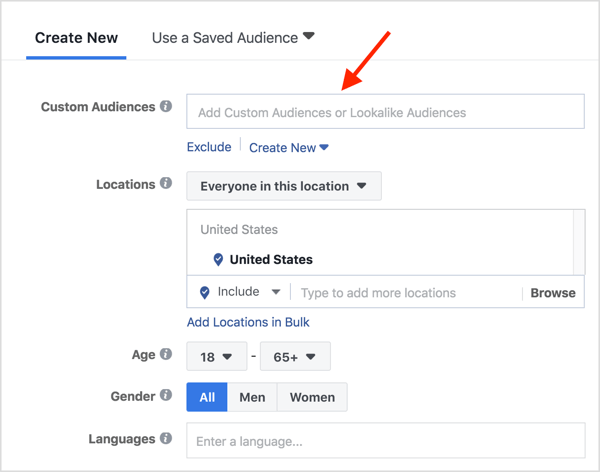
Saya menyarankan agar Anda membiarkan opsi penargetan lainnya terbuka, seperti yang ditunjukkan di atas. Tidak perlu menambahkan kriteria penargetan lebih lanjut karena Anda hanya beriklan kepada orang-orang yang pernah mengunjungi situs web Anda. Menyertakan kriteria penargetan lainnya akan mengurangi ukuran audiens target Anda, yang tidak ingin Anda lakukan.
# 4: Tetapkan Batas Frekuensi
Untuk mengatur batas frekuensi, tetap dalam set iklan Anda dan gulir ke bawah ke bagian Optimasi & Pengiriman.
Pertama, pastikan Pengoptimalan untuk Penayangan Iklan disetel ke Jangkauan. Kemudian pilih jumlah tayangan iklan maksimum yang Anda inginkan untuk dimiliki setiap prospekselama jangka waktu tertentu.
Di sini, saya telah memilih 1 tayangan setiap 7 hari, yang berarti bahwa setiap orang dalam target audiens akan melihat iklan dalam kumpulan iklan ini sekali seminggu:
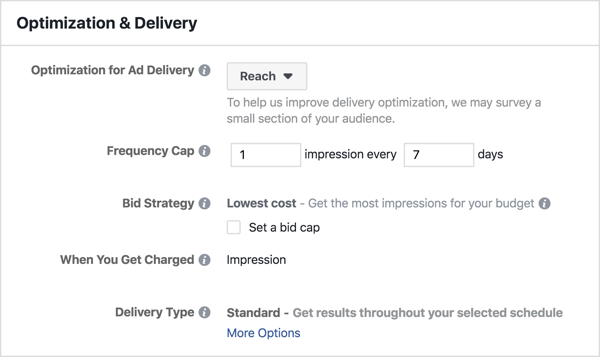
Satu tayangan setiap 7 hari adalah awal yang baik jika Anda akan membuat setidaknya 14 iklan yang berbeda. Dengan begitu, setiap prospek dapat melihat iklan yang berbeda dari bisnis Anda dua kali sehari secara bergulir mingguan. Namun, jika Anda hanya berencana untuk memulai dengan 10 iklan, Anda mungkin ingin meningkatkan frekuensi menjadi 1 tayangan setiap 5 hari.
# 5: Buat 10+ Iklan Penargetan Ulang Facebook
Untuk membuat kampanye ini abadi, Anda perlu mengambil langkah-langkah untuk menghindari kejenuhan iklan. Cara terbaik untuk melakukan ini, sambil mendapatkan hasil maksimal dari kampanye penargetan ulang Facebook Anda, adalah dengan membuat banyak iklan berbeda yang berbeda satu sama lain. Sedikit variasi pada salinan tidak akan mencegah kejenuhan iklan.
Untuk bisnis jasa, Anda mungkin buat video pendek yang memberikan nilai bagi pasar sasaran Anda dan akhiri dengan ajakan bertindak. Perusahaan berbasis produk dan e-niaga, di sisi lain, bisa membuat sejumlah iklan berbeda yang mengiklankan produk berbeda.
Jika memungkinkan, menggunakan berbagai format iklan juga. Gabungkan iklan video dengan iklan gambar, iklan carousel, dan bahkan iklan teks sederhana.
Berikut adalah kampanye penargetan ulang Facebook dengan 12 iklan berbeda yang berjalan secara bersamaan:
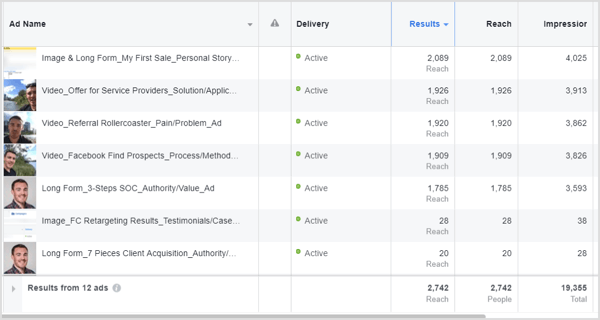
Semakin banyak iklan yang Anda buat, semakin lama Anda dapat menjalankan kampanye ini ke audiens yang sama. Dan jika Anda membuat iklan yang cukup, kampanye penargetan ulang ini dapat berjalan untuk waktu yang cukup lama tanpa Anda harus melakukan penyesuaian.
# 6: Gandakan Set Iklan Facebook Anda untuk Setiap Iklan Facebook
Anda harus tidak memasukkan semua iklan Anda ke dalam satu set iklan. Setiap iklan membutuhkan set iklannya sendiri, atau prospek Anda hanya akan melihat satu iklan setiap 7 hari.
Dengan membuat set iklan terpisah untuk setiap iklan, Anda bisa beriklan ke pasar target Anda beberapa kali sehari, tetapi setiap iklan hanya akan ditampilkan sekali seminggu.
Menduplikasi satu set iklan gampang. Secara sederhana pilih kotak centang di samping set iklan Anda dan klikDuplikat.
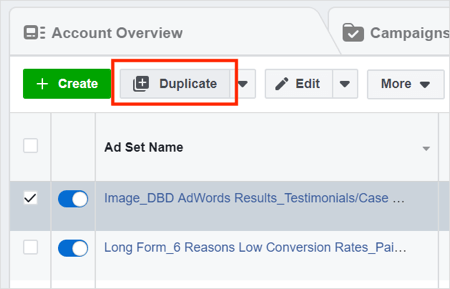
Anda dapat menggandakan kumpulan iklan ke dalam kampanye asli atau kampanye lain, dan Anda dapat membuat beberapa duplikat sekaligus.
Untuk taktik ini, menggandakan set iklan ke dalam kampanye iklan asli dan buat duplikat untuk setiap iklan.

Gunakan Penayangan yang Dipercepat Saat Menargetkan Ulang Audiens Kustom Kecil
Langkah terakhir ini adalah teknik lanjutan opsional yang dapat Anda gunakan jika Anda menargetkan ulang sedikit pemirsa khusus.
Saat Anda memilih tujuan kampanye Jangkauan, Facebook akan menampilkan iklan Anda kepada sebanyak mungkin orang dengan biaya terendah. Ini mungkin berarti bahwa hanya sebagian kecil dari audiens kustom Anda yang benar-benar akan melihat iklan Anda. Untuk mengatasi masalah ini, gunakan Pengiriman Dipercepat fitur. Anda akan membayar lebih banyak untuk setiap 1.000 tayangan, tetapi sebagian besar audiens kustom Anda akan melihat iklan Anda.
Untuk menggunakan pengiriman dipercepat, buka salah satu set iklan Anda dan gulir ke bawah ke bagian Optimasi & Pengiriman. Facebook tidak akan membiarkan Anda menggunakan pengiriman dipercepat kecuali Anda menetapkan batas tawaran terlebih dahulu. Anda perlu menggunakan batas tawaran yang agak besar untuk memastikan bahwa persentase yang tinggi dari pemirsa khusus Anda akan melihat iklan Anda.
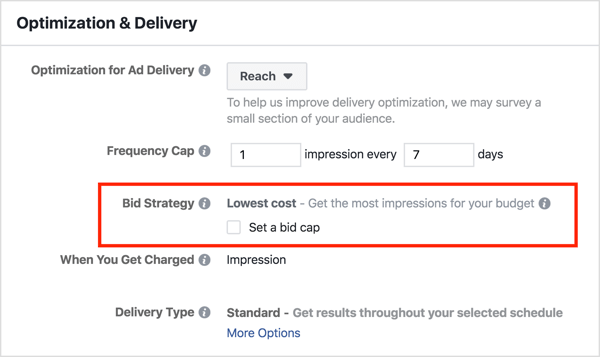
Saya menyarankan Anda tetapkan batas tawaran pada 4-5 kali BPS pemirsa hangat reguler Anda (biaya per 1.000 tayangan). Penting untuk diperhatikan bahwa jumlah ini akan jauh lebih tinggi daripada yang direkomendasikan Facebook.
Misalnya, saat Anda menargetkan ulang daftar email Anda menggunakan pengiriman standar, CPM Anda biasanya sekitar $ 10. Dalam kasus ini, Anda dapat menetapkan batas tawaran $ 50 saat menggunakan pengiriman dipercepat.
Di bawah Strategi Penawaran, pilihTetapkan Batas Tawarankotak centang dan masukkan jumlah Anda. Kemudian klikLebih banyak pilihan di bagian bawah jendela dan PilihPengiriman Dipercepat.
Untuk contoh ini, set iklan Anda akan terlihat seperti ini:
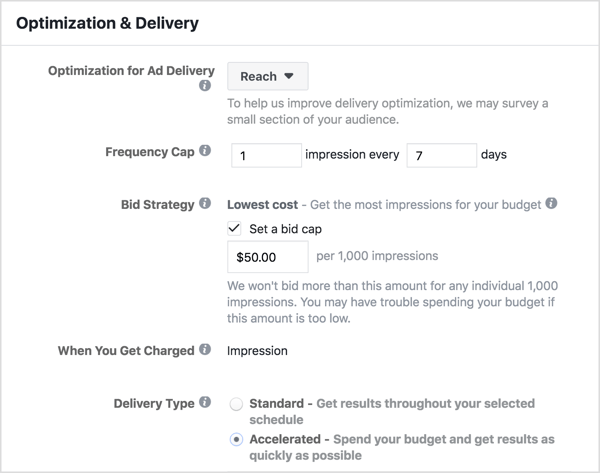
Klik di sini untuk mempelajari bagaimana mengenali tanda-tanda kelelahan iklan Facebook dan menyesuaikan iklan Facebook yang ada untuk kinerja yang lebih baik.
Bagaimana menurut anda? Apa pengalaman Anda dengan kampanye penargetan ulang Facebook dan kelelahan iklan? Apakah Anda pernah menggunakan fitur pembatasan frekuensi sebelumnya? Silakan bagikan pemikiran Anda di komentar di bawah.